パソコンでインターネットをしていてファイルや写真をダウンロードすることがありますよね。
しかし、ダウンロードをしたけど、そのファイルはどこに保存されてのかわからなくなる場合があると思います。
ここではWindows10の標準ブラウザ「Microsoft Edge」で保存したファイルの保存場所について紹介します。
まず、Microsoft Edgeのファイルの保存方法を紹介します。
通常Microsoft Edge を使っていて、何かのファイルをダウンロードするときは、以下の写真のように、ファイルについて行う操作について聞かれると思います。
ファイルを保存したいときは「保存」をクリックします。
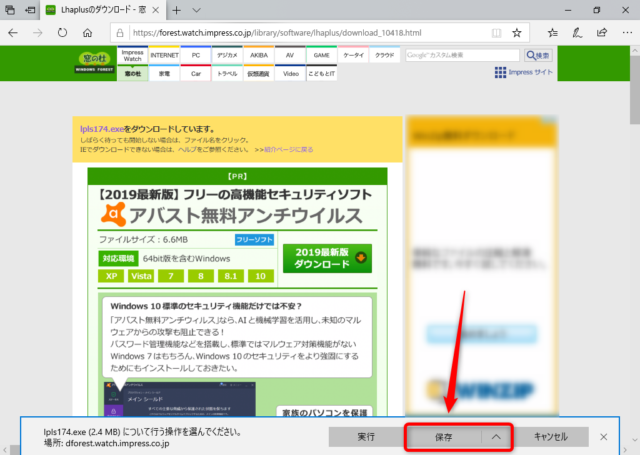
するとファイルが次のようにダウンロードされます。

ダウンロード直後であれば、「フォルダーを開く」をクリックすると、ダウンロードしたフォルダを開くことができます。
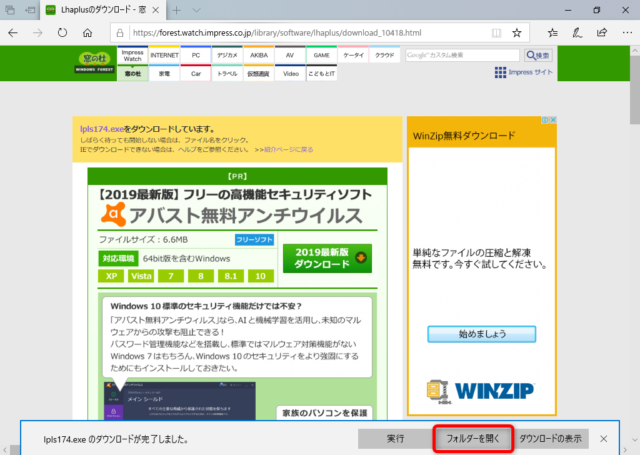
しかし、上記の表示が出なかったり、画面を閉じてしまったときは、どこを開けばいいかわからなくなるかと思います。
その場合は、デスクトップ画面の下にあるタスクバーの中にあるフォルダ型のアイコンをクリックしてエクスプローラーを開いてください。

エクスプローラーが開きます。
ウィンドウの左側にある「PC」をクリックしてください。
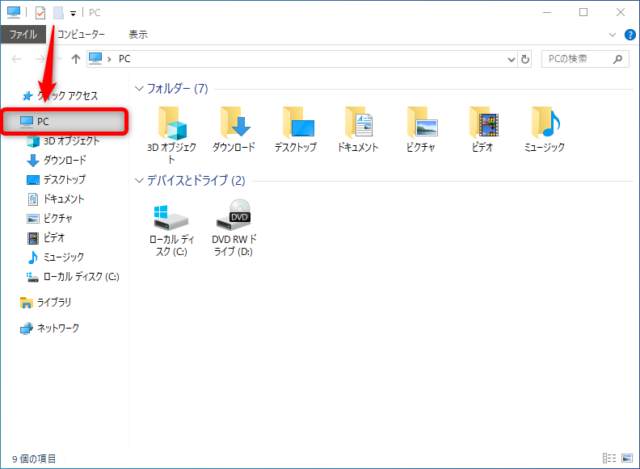
次に「ダウンロード」をダブルクリックします。
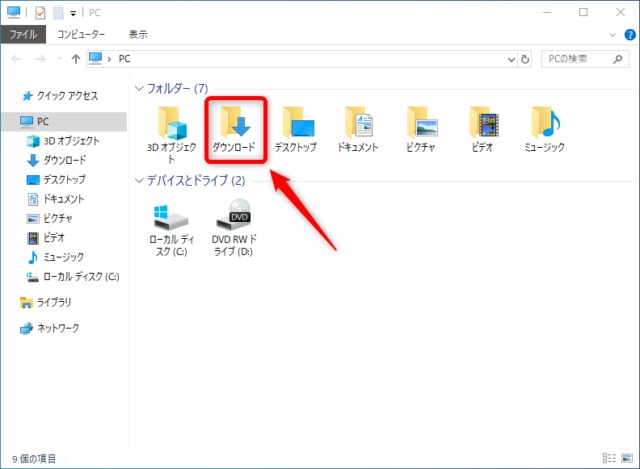
すると先ほどダウンロードしたファイルが表示されます。
このファイルをダブルクリックすると開くことができます。
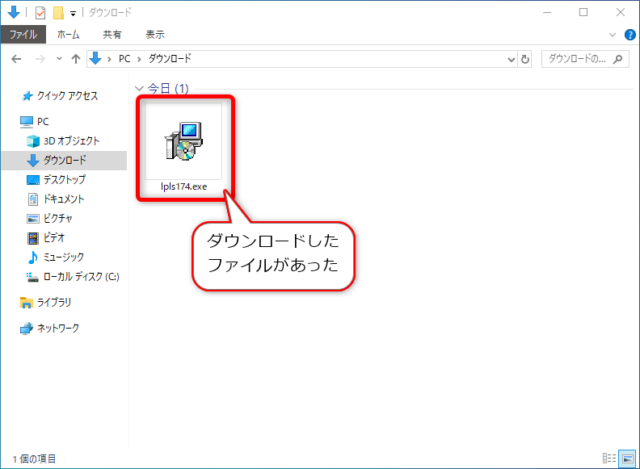
以上、Micorosoft Edge でダウンロードしたファイルの保存場所と開き方について紹介しました。
